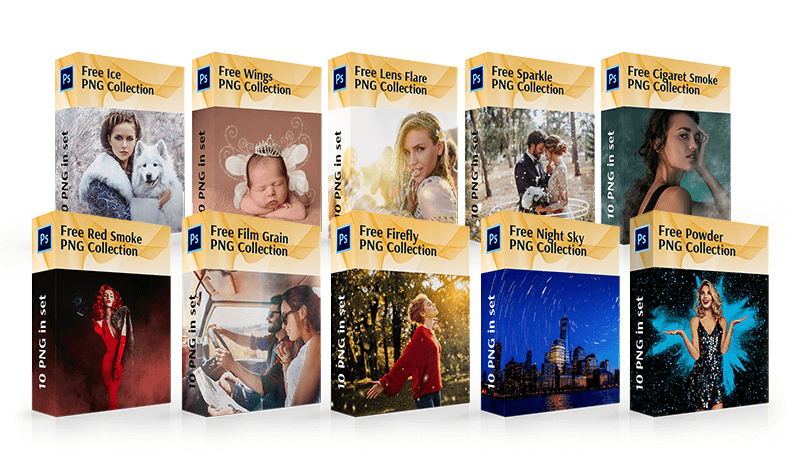Gratis PNG-överlägg från FixThePhoto
En overlay PNG är ett måste om du vill förbättra ditt foto eller design. I grund och botten är överlägg PNG texturer som appliceras på bilden. Du kan lägga till överlägg till bilder i Adobe Photoshop, GIMP, Paint Butik Professionell och alla program som stöder arbete med lager. Detta är ett stort urval av PNG-överlägg som erbjuds dig gratis. De finns i storleken 800*533 px och kan appliceras på JPEG- och RAW-bildformat. Om du känner att ditt porträtt, nyfödd eller familjebild saknar kreativitet eller en intressant ram, eller om du behöver fantastiska vädereffekter för att förstärka landskapsbilderna, kommer denna transparenta PNG-kollektion definitivt att vara användbar.
Våra gratis Png-överlägg för Photoshop inkluderar:
Beskrivning av Transparenta överlägg PNG
Vi ger bort över 100 gratis PNG-överlägg som är indelade i kategorier:
- Gratis Fire Sparks PNG. Med vilken PNG som helst från denna uppsättning tänder du bokstavligen din bild i brand. Ljusa eldgnistor gör skottet djärvare och mer uppmärksamhetsfångande.
- Gratis Snow PNG. Om du har problem med att fånga snö i dina porträtt eller stadslandskap, kommer våra PNG-filer att se till att snön syns, utan att vara för intensiv.
- Gratis filmkorn PNG. Dina resor, stadsbilder eller livsstilsbilder kommer att dra nytta av detta överläggs-PNG-set, nämligen från de mjuka och varma nyanser det ger.
- Gratis Seagull PNG. Ett porträtt taget vid stranden kan inte vara komplett utan måsarna i bakgrunden. Med hjälp av våra gratis PNG-filer lägger du till dessa vackra fåglar till bilden med bara några klick.
- Gratis Smoke PNG. Använd genomskinliga Smoke PNG-överlägg för att ge dina bilder den mystiska stämningen, speciellt om dessa är porträtt tagna både utanför och i studion.
Hur man lägger till Overlay PNG
Följ den här instruktionen för att lägga till våra överlagringar PNG-filer i Adobe Photoshop:
Steg 1. Ladda överlägget PNG i programvaran (Arkiv > Placera > Öppna .png-filen).
Steg 2. Justera överlägget så att det passar bilden – lek med dess position, storlek, opacitet tills du är nöjd. Du kan också prova att ändra blandningsläget. Experimentera gärna och kombinera flera överlägg från olika samlingar i en bild.
Steg 3. Lägg till en lagermask för att få fotoöverlägget PNG att se realistiskt ut. Om det behövs, radera de överflödiga överläggsdelarna eller delarna som stör huvudmotivet.